簡介
本文說明在思科智慧軟體管理員(CSSM)中,將產品例項作為特定授權保留(SLR)的一部分移除的過程。 只有在您仍然可以訪問需要移除的產品例項的裝置時,此過程才可行。如果您由於硬體故障而需要移除產品例項,且您不再能存取裝置,則需在支援案件管理器(SCM)中開啟案件。
必要條件
需求
開始之前,請確保您具有以下優點:
刪除產品例項(SLR)
步驟1:
轉到 Cisco Software Central 並使用您的Cisco.com帳戶登入。
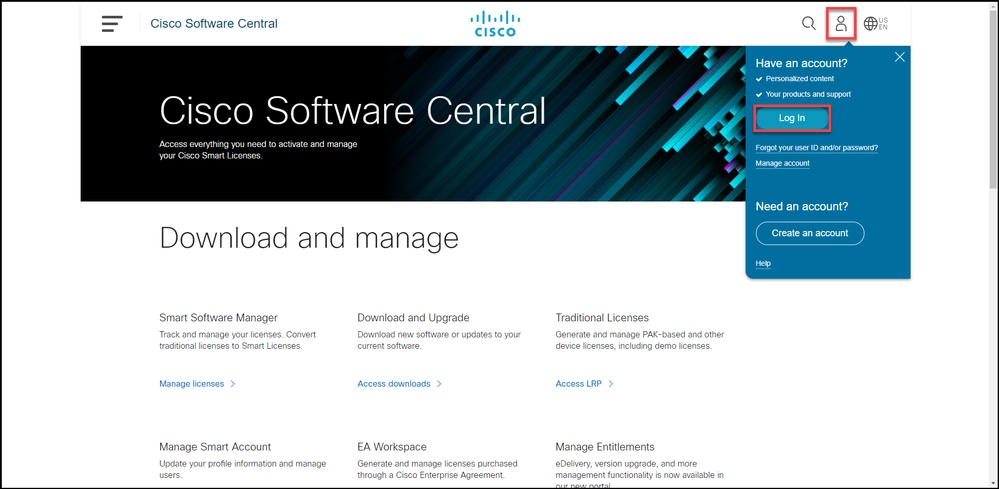
步驟2:
在Smart Software Manager部分,按一下Manage licenses。
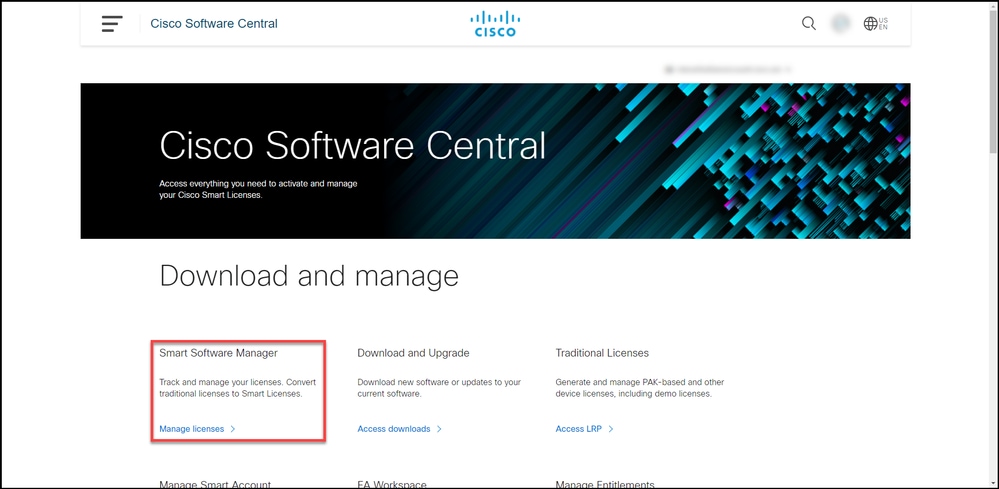
步驟3:
在Inventory頁籤上,選擇您的虛擬帳戶,按一下Product Instances,按裝置或產品型別搜尋,然後按Enter鍵查詢故障產品。
提示:您可以通過「Alerts」列中的「Failed - Pending Removal」狀態迅速識別出故障產品。
步驟結果:系統顯示故障產品的產品例項。
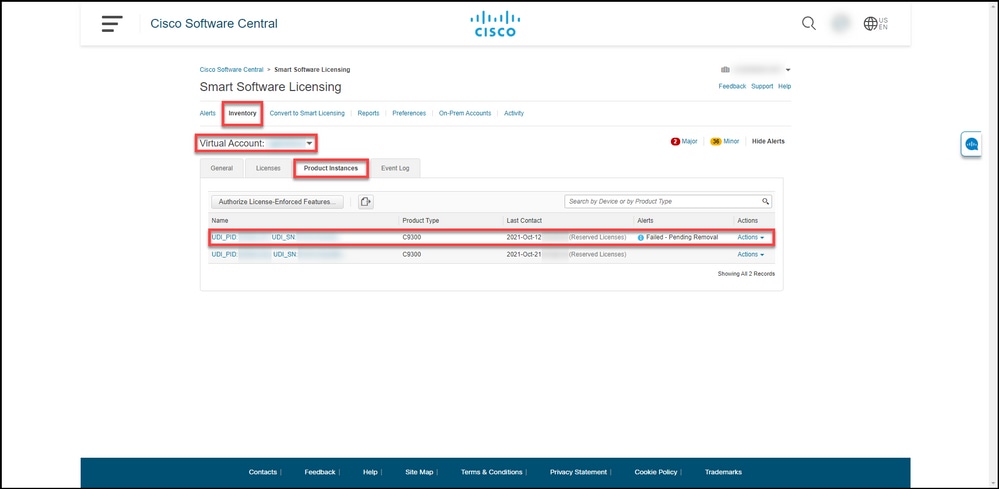
步驟4:
在Actionscolumn中,單擊Actionsdrop,然後選擇Remove。
步驟結果:系統將顯示刪除產品例項對話方塊。
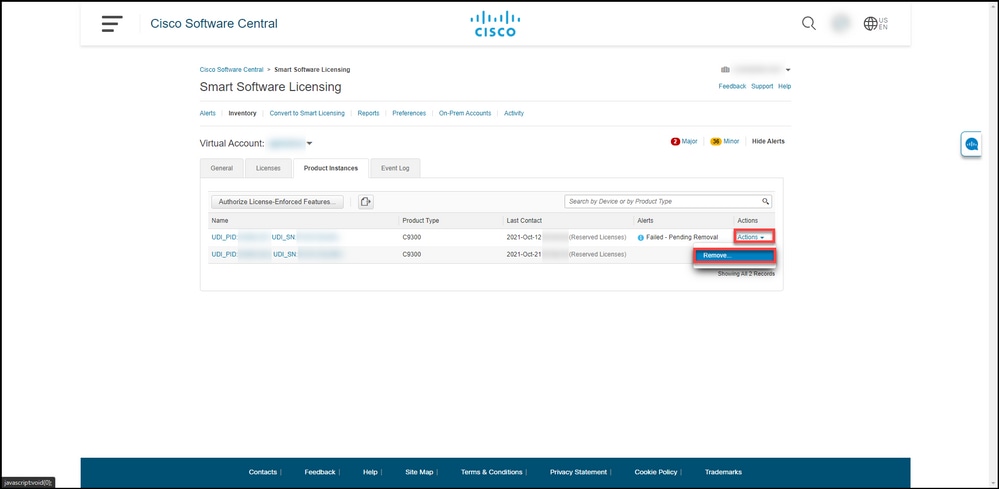
步驟5:
在Remove Product 對話方塊中,在Reservation Return Code文本框中,輸入從故障裝置獲取的保留返回代碼,然後按一下Remove Product Instance按鈕。
步驟結果:系統會顯示通知消息,確認您已成功刪除產品例項。
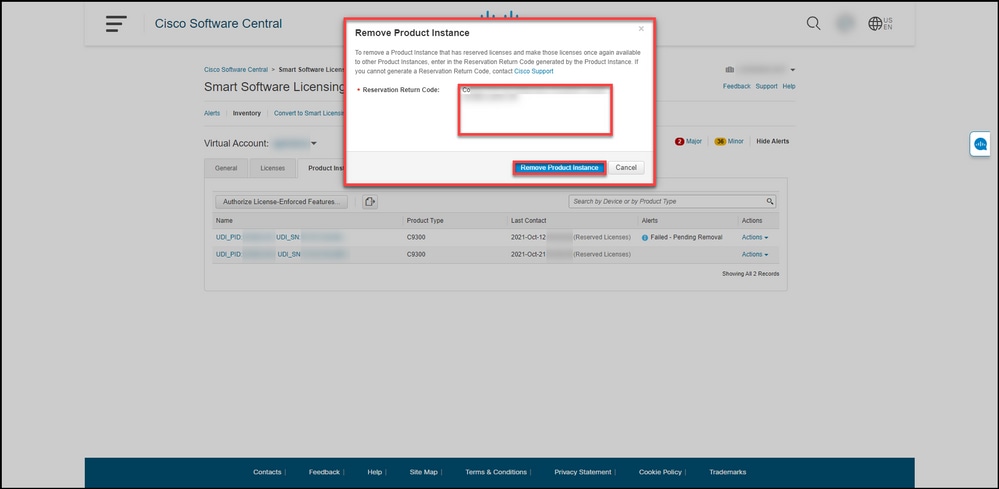
驗證
您可以使用以下選項之一確認已成功刪除產品例項:
選項1
驗證步驟:在Inventory選項卡上,選擇您的虛擬帳戶,按一下Product Instances,然後驗證系統是否未顯示清單中狀態為Failed - Pending Removal的產品例項。
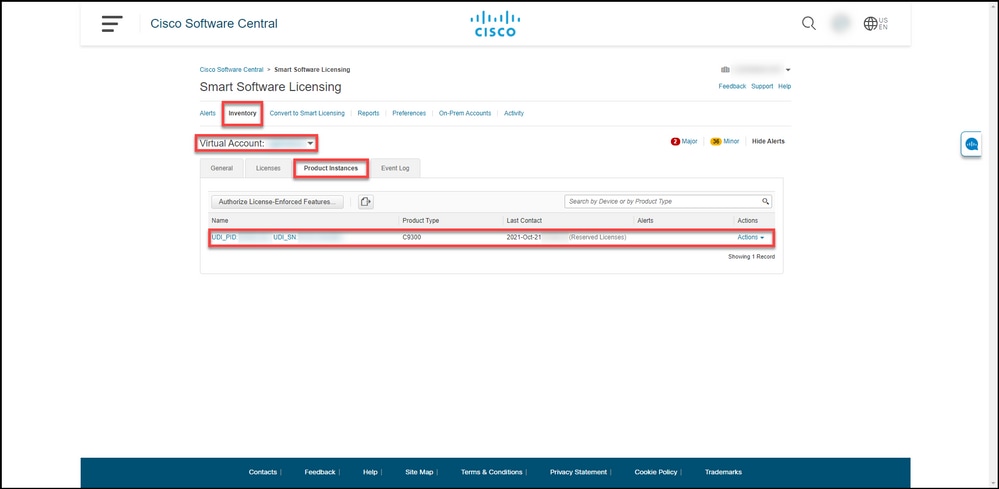
選項2
驗證步驟:在Inventory選項卡上,選擇您的虛擬帳戶,按一下Event Log,按故障裝置的產品進行搜尋,然後按Enter。
步驟結果:系統顯示一條消息,確認已從CSSM中刪除產品例項。
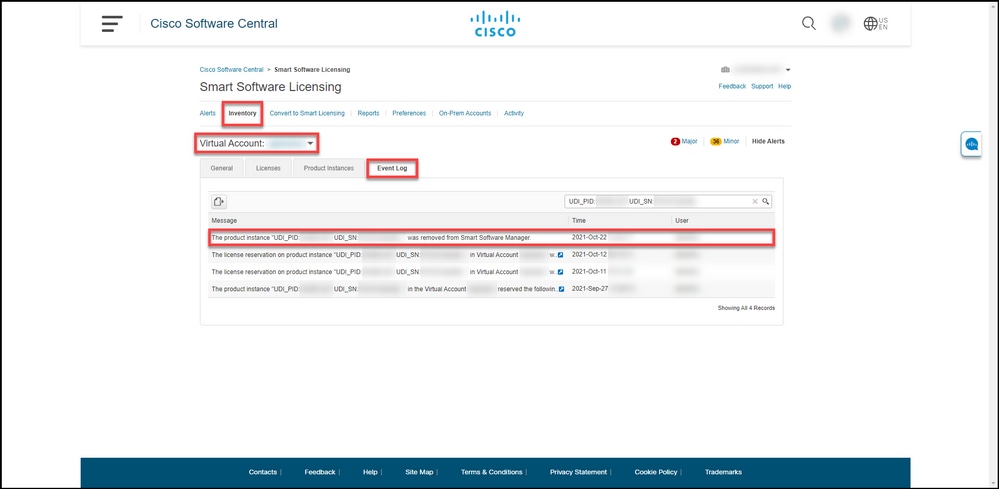
疑難排解
如果在移除產品例項的過程中遇到問題,請在支援案件管理員(SCM)中開啟案件。
相關資訊
如何在智慧帳戶上啟用出廠預裝的SLR
如何確定為SLR啟用了智慧帳戶
如何識別支援SLR的產品
如何獲取預留請求代碼
如何在裝置上安裝授權碼
如何保留授權(SLR)
如何更新許可證保留(SLR)
如何傳送產品例項(SLR)
如何在虛擬帳戶(SLR)之間傳輸許可證
如何從故障產品(SLR)中重新託管許可證
如何獲取預訂退貨代碼